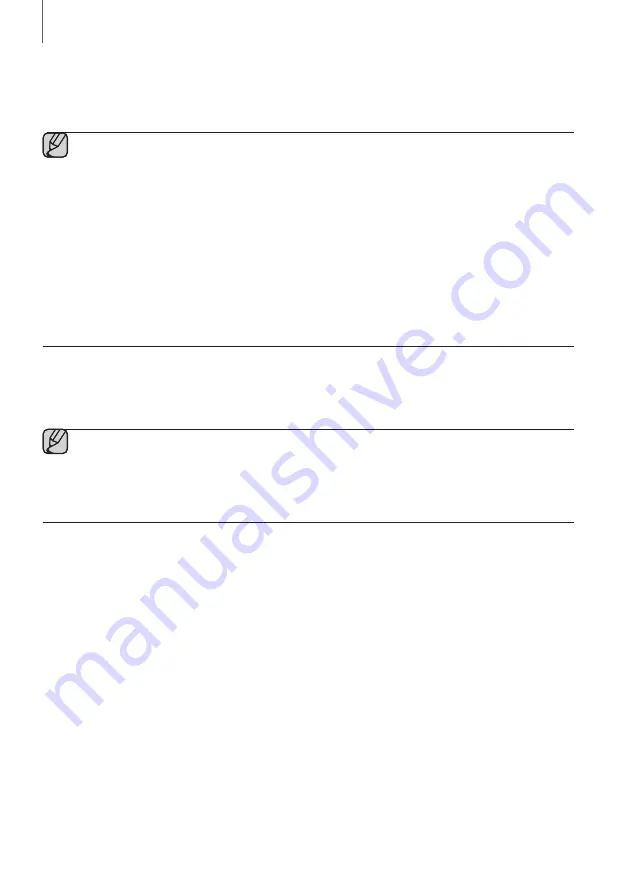
31
30
FUNKSJONER
+
Hvis UPDATE ikke vises
1.
Slå av Soundbar, koble USB-enheten med oppdateringsfilene til Soundbar inn i USB-porten.
2.
Trekk ut støpslet og koble det til igjen. Slå deretter på.
●
Sett en USB-enhet som inneholder fastvareoppgraderingen inn i USB-porten på hovedenheten.
●
Oppdatering av fastvare fungerer kanskje ikke skikkelig hvis lydfiler som støttes av Soundbar, lagres på
USB-lagringsenheten.
●
Du må ikke koble fra strømtilførselen eller ta ut USB-enheten mens oppgraderingen pågår. Hovedenheten
slår seg av automatisk etter at oppdateringen av fastvaren er ferdig.
●
Etter oppdateringen nullstilles alle innstillingene til standard fabrikkinnstillinger.
Vi anbefaler at du skriver ned innstillingene slik at du enkelt kan tilbakestille disse etter oppdateringen.
Vær oppmerksom på at fastvareoppgradering også tilbakestiller subwooferforbindelsen. Hvis tilkobling til
subwooferen ikke gjenopprettes automatisk etter oppdateringen, se side 16.
Hvis du ikke får til å oppdatere fastvaren, anbefaler vi at du formaterer USB-enheten med filsystemet FAT16
og forsøker igjen.
●
Ikke formater USB-enheten med NTFS-formatet. Soundbar støtter ikke filsystemet NTFS.
●
Det er ikke sikkert at USB-lagringsenheter støttes, dette avhenger av produsenten.
AUTOM. OPPDATERING
Selv når Soundbar er slått av, vil den automatisk se etter om det har kommet nye oppdateringer til Soundbar, og
oppdatere enheten hvis den er koblet til internett.
●
Soundbar er konfigurert til å kjøre automatiske oppdateringer som standard.
●
Hvis du skal kunne bruke funksjonen automatisk oppdatering, må Soundbar produktet være koblet til
internett.
●
Wi-Fi-tilkoblingen til Soundbar vil bli terminert hvis strømtilførselen blir koblet fra. Hvis det oppstår
strømbrudd, slår du Soundbar på og kobler til på nytt.
















































